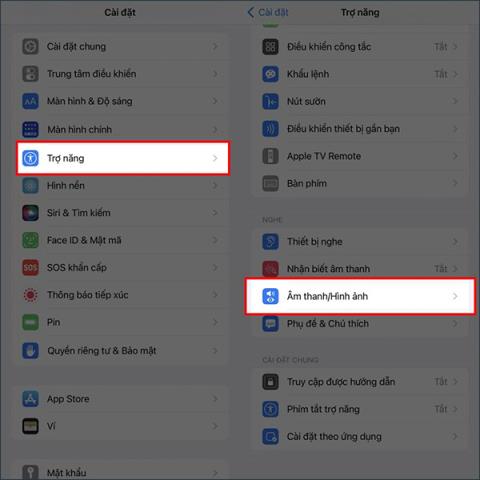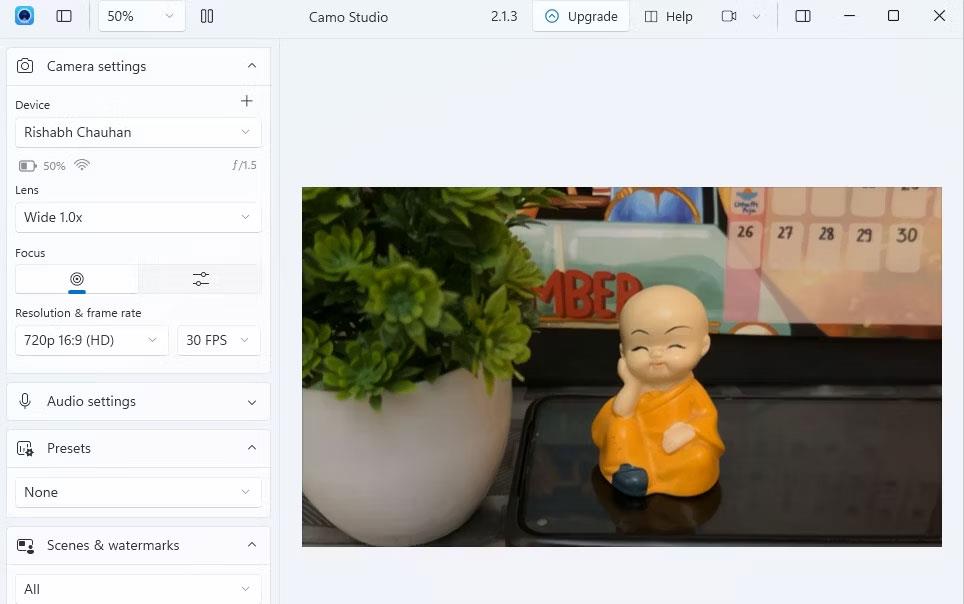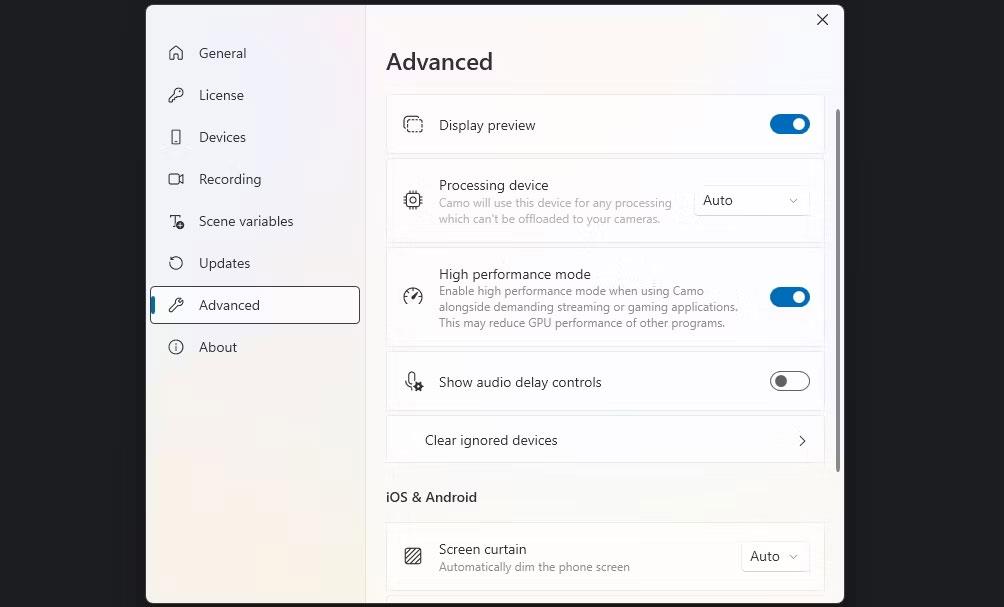iPhone 14 įdiegta papildoma šaltinio garso funkcija, kuri atkuria garsą, kai įjungiame telefoną. Ši funkcija kuo greičiau praneš vartotojui, kai sužinosime, ar telefonas įjungtas, ar išjungtas, nuolat nežiūrėdami į telefoną, kad sužinotume. Tai visiškai nauja „iPhone 14“ serijos funkcija, kurios nebuvo ankstesnėse „iPhone“ versijose. Toliau pateiktame straipsnyje bus paaiškinta, kaip įjungti „iPhone 14“ įjungimo garsą.
Instrukcijos, kaip įjungti įjungimo garsą „iPhone 14“.
1 žingsnis:
„iPhone“ sąsajoje eikite į Nustatymai , tada slinkite žemyn ir spustelėkite Prieinamumas . Perjungdami į naują sąsają, vartotojai spusteli skyrių Garsas / vaizdas .
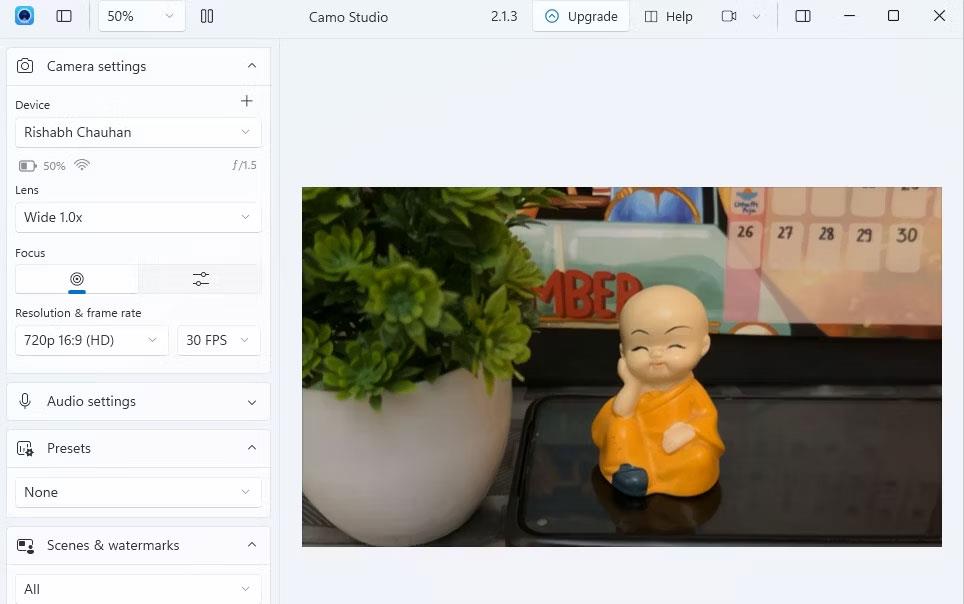
2 žingsnis:
Tęsdami šią naują sąsają, vartotojai spustelėja Įjungimo ir išjungimo garsą , kad įjungtų arba išjungus telefono maitinimą įjungtų garso atkūrimo režimą.
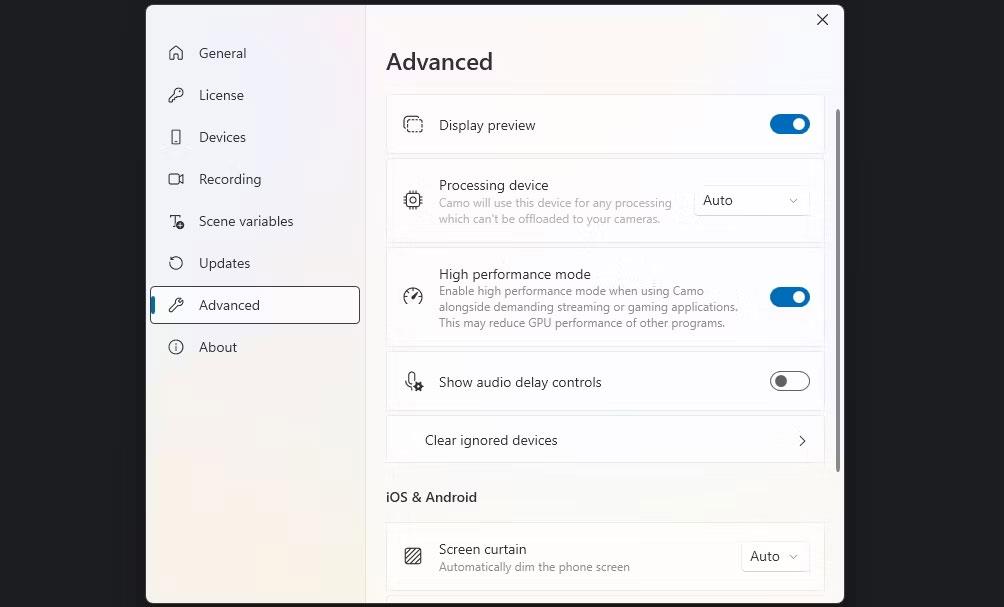
Pagal numatytuosius nustatymus šis režimas visada išjungtas iPhone 14. Taigi, jei norime leisti garsą įjungdami arba išjungdami iPhone, turėsime jį aktyvuoti rankiniu būdu.
Suaktyvinus šį režimą, kai įjungsite arba išjungsite savo iPhone maitinimą, pasigirs įspėjimo garsas. Jei norite išjungti garsą, kai įjungiate arba išjungiate „iPhone“ maitinimą, tereikia jį išjungti garso / vaizdo sąsajoje.